-
系统损坏怎么重装系统分享
- 2022-12-10 10:21:28 来源:windows10系统之家 作者:爱win10
电脑系统损坏是我们有时候使用电脑会出现的问题,这个时候我们其实可以通过重装电脑系统来解决吗,下面让我们一起来看一下系统损坏怎么重装系统吧。
工具/原料:
系统版本:win7
品牌型号:联想Y50p-70-ISE
软件版本:
系统损坏怎么重装系统:
一般情况下,当我们的电脑出现系统损坏的问题的时候,我们一般采用U盘重装电脑,我们用U盘提前制作一个系统,然后插入我们系统损坏的电脑中,通过重装电脑系统的方式来修复电脑。
方法一:装机吧
1.先需要准备一个8g以上的u盘来制作系统,然后在一台正常使用的电脑下载并且打开装机吧软件,点击制作系统,然后这里我们选择win7系统作为例子。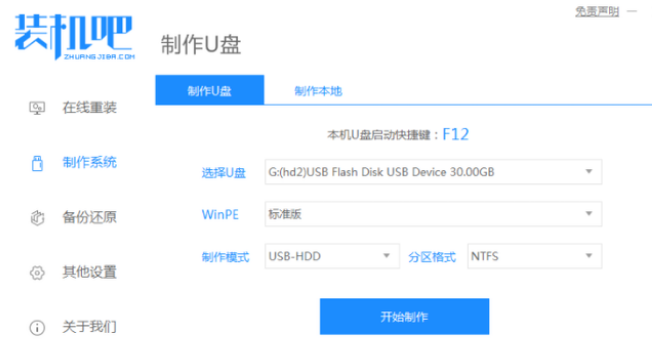
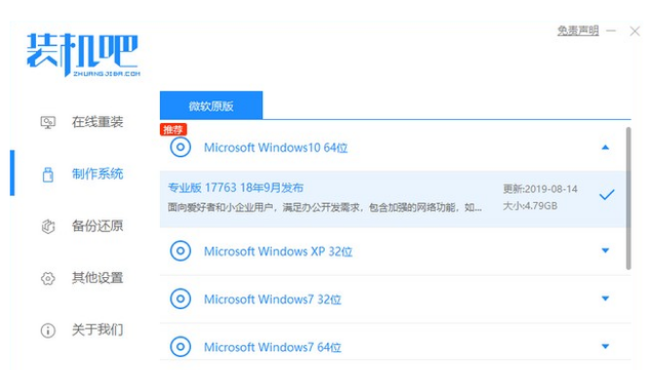
2.等待U盘制作完成,查看我们系统损坏的的电脑系统重装需要的热键,然后拔出U盘。
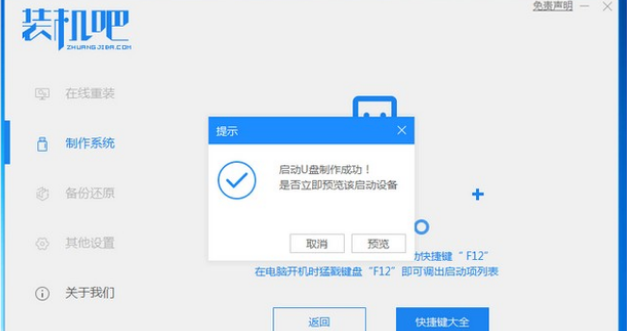
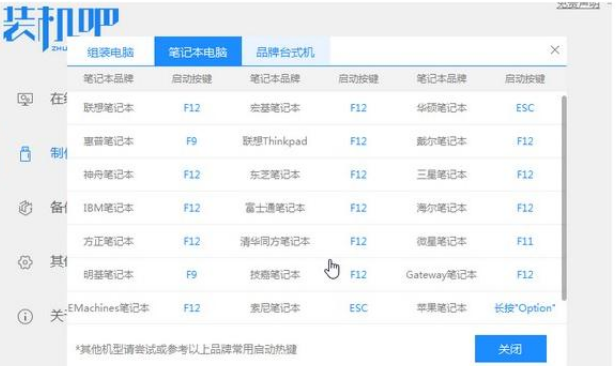
3.把u盘插入我们重装系统的电脑,开机并且不断按热键进入界面选择u盘启动,然后选择进入pe系统。
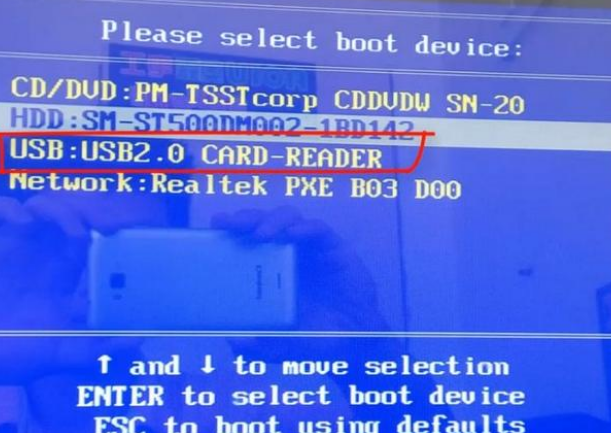
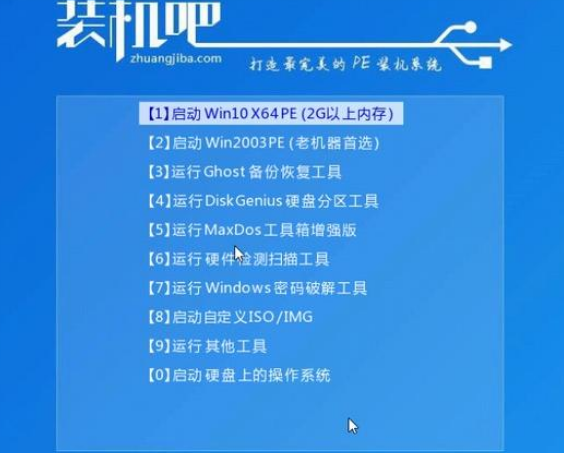
4.选择我们需要安装的版本,点击安装。
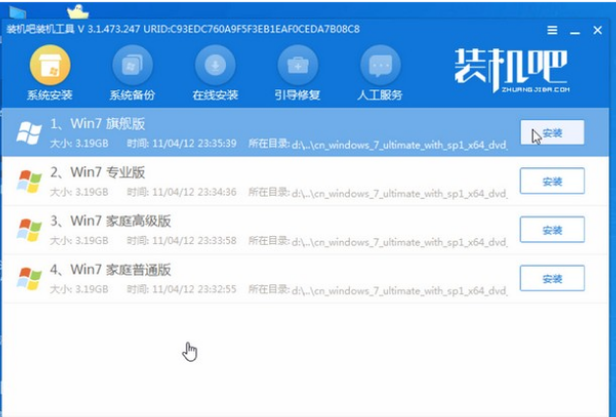
5.安装完成后,系统会自动重启,重启前要拔掉外接设备。

6.进入桌面,然后安装就完成了。
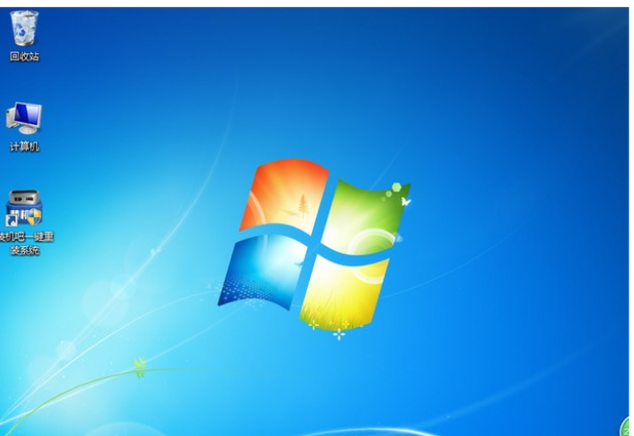
方法二:大白菜
1、首先我们要把用大白菜重装软件制作好系统的U盘插入启动盘到我们系统损坏的电脑接口上,然后重启电脑,按下U盘启动快捷键然后进入启动项设置界面,将U盘设置为第一启动项,按下回车键。
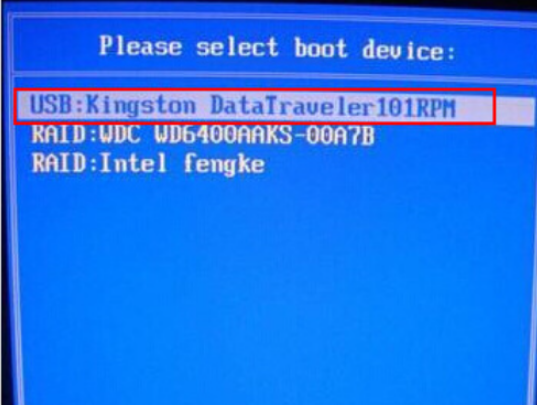
2、在菜单界面移动光标选择第一个Win10X64PE(2G以上内存), 按回车键确认进入。
3.然后我们打开装机软件,选择win10映像文件,勾选“C盘”,点击执行。
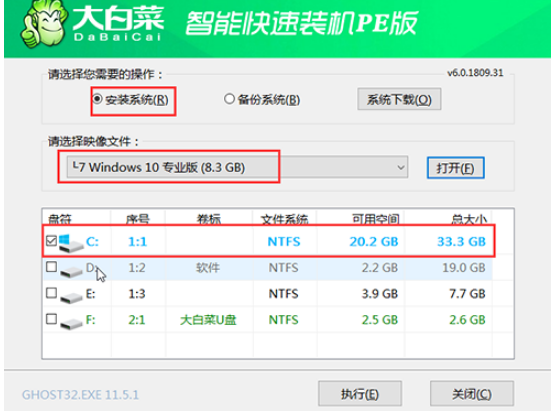
4、勾选“网卡驱动”以及“USB驱动”复选框,完成后点击是。

5、然后进行重启进入系统部署,并将U盘拔出。

6、最后进入桌面,安装系统已经完成了。
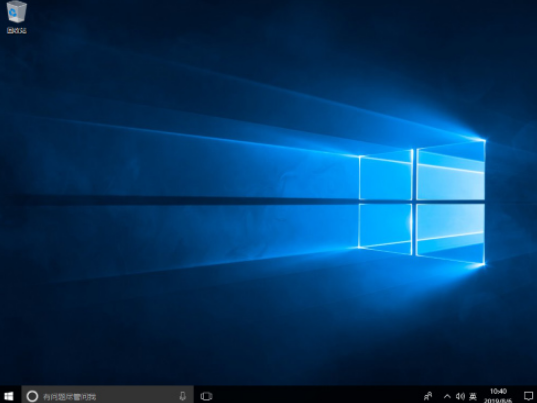
猜您喜欢
- win10iso镜像下载安装教程2022-06-09
- 悟空装机大师,小编告诉你如何一键安装..2018-01-17
- 例举如何离线一键重装win7系统..2019-04-30
- Windows一键还原方法2019-07-01
- 电脑怎么做系统分享2022-11-19
- win7在线重装系统方法?小编告诉你使用..2017-11-23
相关推荐
- 教你电脑一键重装windows7旗舰版系统.. 2020-07-16
- 小编告诉你系统之家重装大师使用方法.. 2017-08-11
- 系统之家一键重装windows7系统64位旗.. 2017-05-25
- 电脑自己怎么重装系统 2022-11-30
- xp系统下载安装步骤教程 2022-02-22
- win7旗舰版重装系统教程 2022-08-23




 魔法猪一健重装系统win10
魔法猪一健重装系统win10
 装机吧重装系统win10
装机吧重装系统win10
 系统之家一键重装
系统之家一键重装
 小白重装win10
小白重装win10
 WIN7Loader V1.73|windows loader激活工具
WIN7Loader V1.73|windows loader激活工具 WindowsAutorunDisable V1.0(绿色汉化版下载)
WindowsAutorunDisable V1.0(绿色汉化版下载) 深度技术Ghost win7 sp1 64位系统旗舰版下载v1906
深度技术Ghost win7 sp1 64位系统旗舰版下载v1906 TxtEasy V1.5.5绿色版 (文本电子阅读工具)
TxtEasy V1.5.5绿色版 (文本电子阅读工具) 最新多米DJ布布版v1.0.0测试版下载(音乐发现软件)
最新多米DJ布布版v1.0.0测试版下载(音乐发现软件) 深度技术Ghost win7 32位专业装机版
深度技术Ghost win7 32位专业装机版 win10 32位官
win10 32位官 Windows 8 Tr
Windows 8 Tr QQ2013 Beta4
QQ2013 Beta4 魔法猪 ghost
魔法猪 ghost 系统之家ghos
系统之家ghos 萝卜家园Win7
萝卜家园Win7 口袋迷你U盘P
口袋迷你U盘P Visual Studi
Visual Studi 萝卜家园Ghos
萝卜家园Ghos CamBlocker v
CamBlocker v 萝卜家园 Gho
萝卜家园 Gho CIMCO Edit5
CIMCO Edit5  粤公网安备 44130202001061号
粤公网安备 44130202001061号